1. 通用过滤器
通用过滤器是过滤器中最常见的使用类型,通过筛选过滤器字段查询数据信息。包括
本文介绍的通用过滤器是局部过滤器,仅对本仪表盘内的图表有过滤效果,对应用内其他仪表盘图表不生效。
1.1. 文本过滤器
在通用过滤器中,使用文本字段筛选数据的过滤器就是文本过滤器。示例为某产品在全国商场销售情况,当查看各城市、各商场的销售情况,需要通过城市和商场进行筛选,城市和门店的过滤器就是文本过滤器。
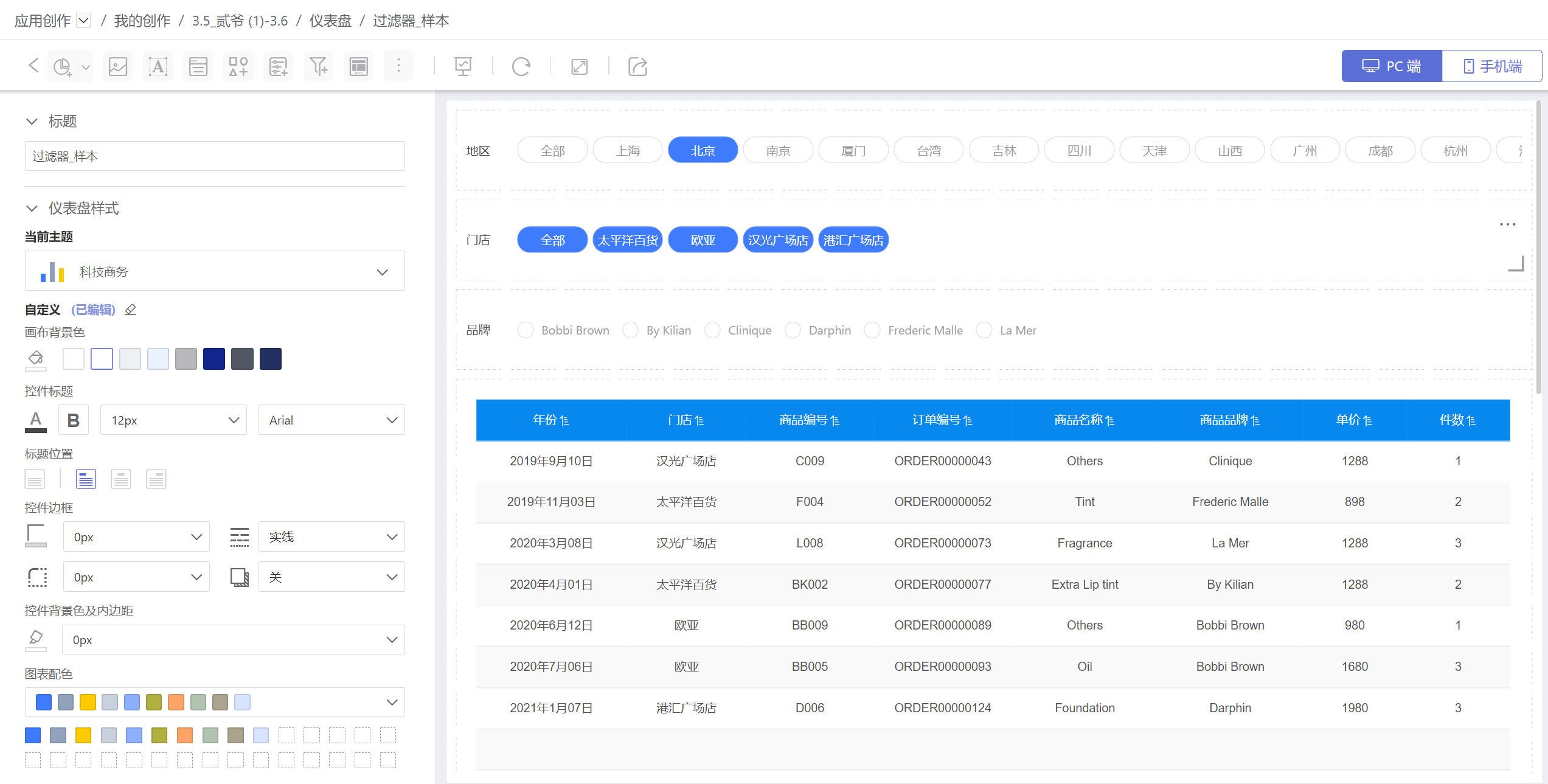
文本过滤器支持一个(单选)或多个筛选条件(多选)。下面详细介绍文本过滤器。
1.1.1. 添加文本过滤器
按照下面步骤在仪表盘中添加文本过滤器。
- 点击新建过滤器->过滤器,创建一个新的过滤器,调整过滤器大小和位置。
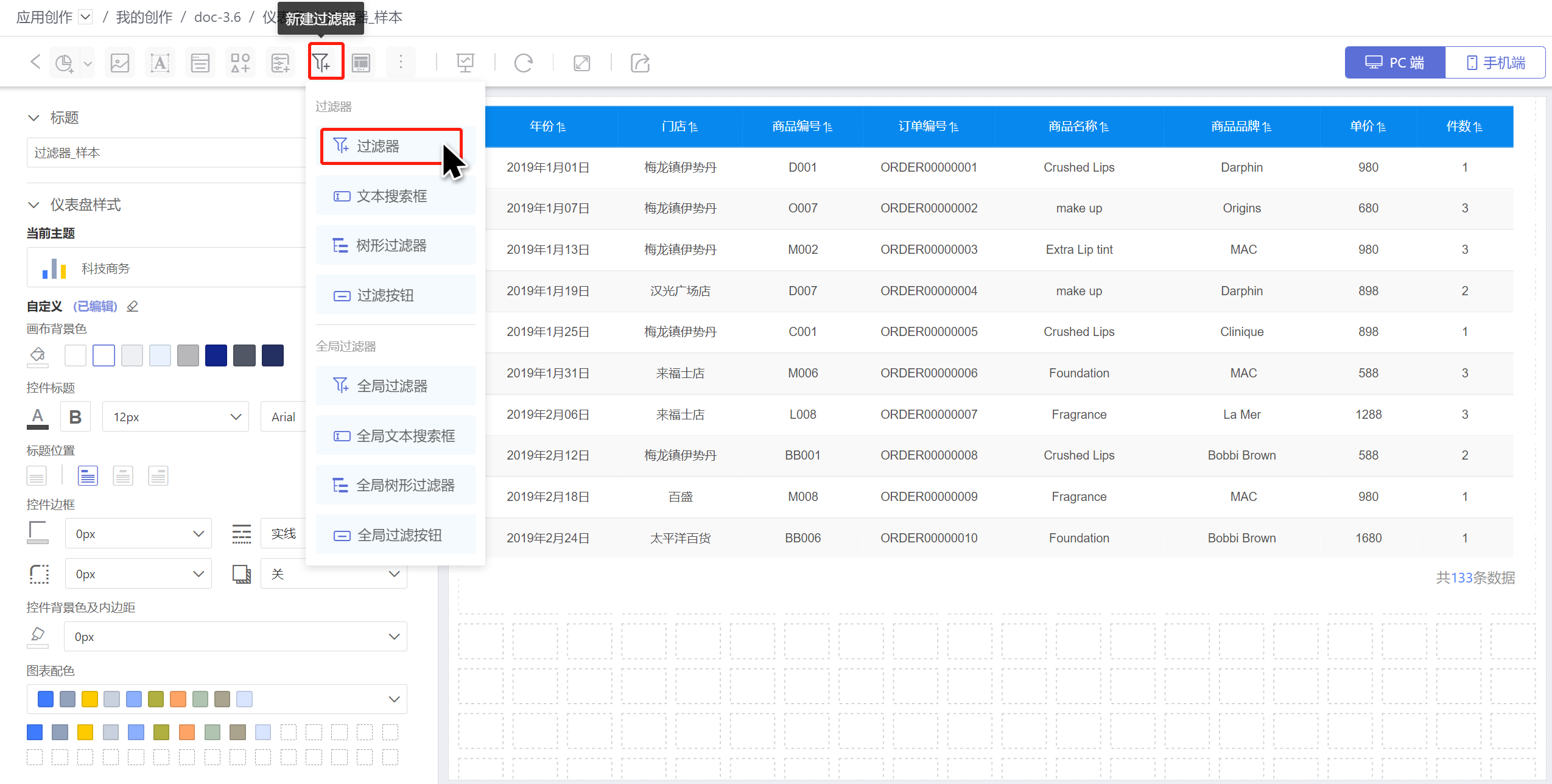
- 选择过滤字段所在的数据集,在新建的过滤器中拖入需要筛选的文本字段。
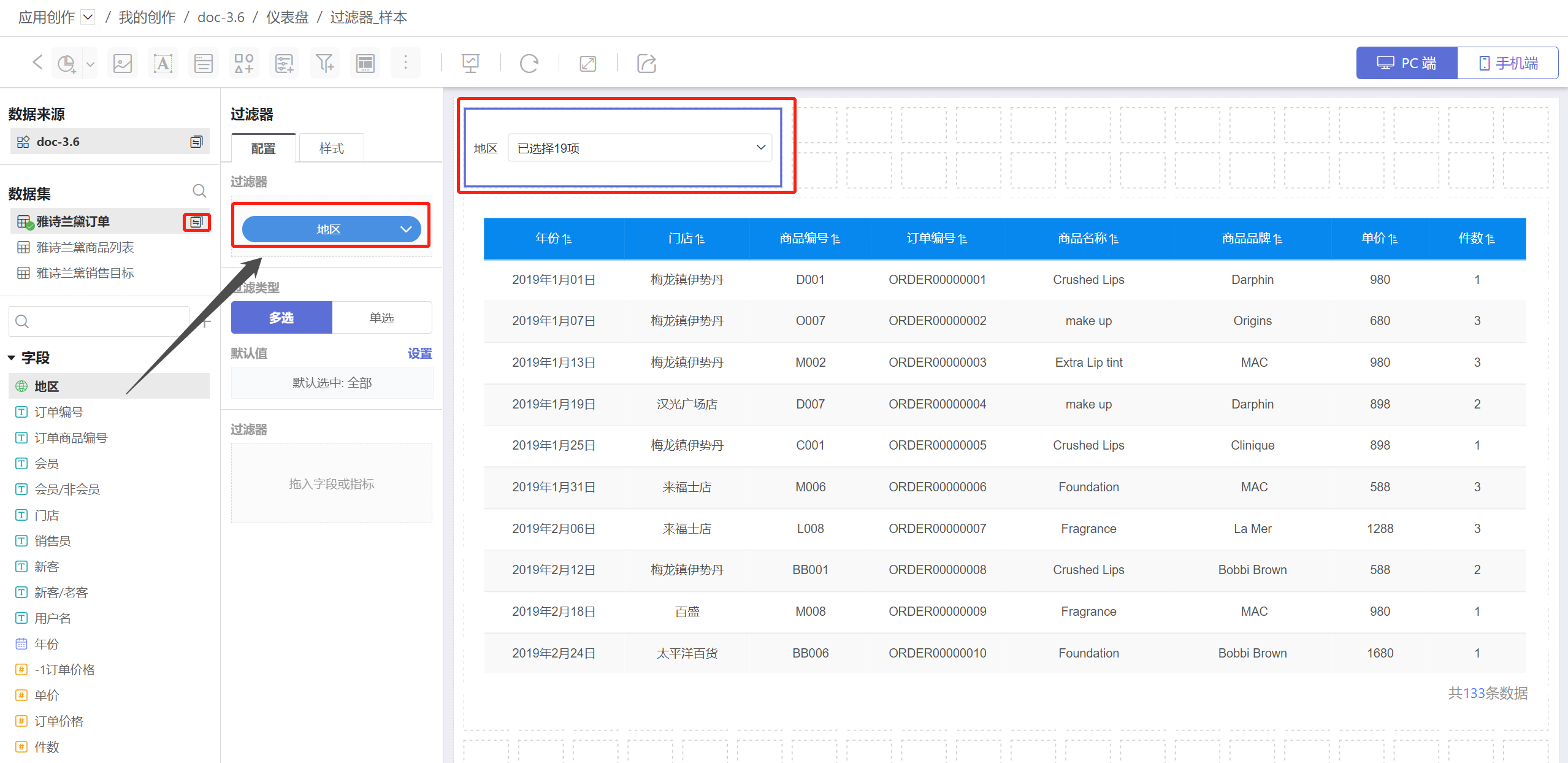
- 点击过滤字段的向下箭头,可以对过滤字段进行重命名和排序。
1.1.2. 编辑文本过滤器
添加文本过滤器后需要根据图表展现的内容配置过滤器的筛选值。文本过滤器按过滤类型分为单选和多选。
1. 配置单选类型的文本过滤器。
单选过滤类型表示只能通过一个选项进行数据筛选。 默认值配置方法有:
- 动态选中:动态的配置过滤器的默认值,支持全部、无选项、第一个、第N个四种选项。示例展示了四种动态选中方式下过滤器的展现效果。
- 全部:指选中
全部选项,展示全部数据。 - 无选项:指过滤器展示时不选中任何选项,展示全部数据。
- 第一个:指选中选项中的第一个,并通过第一个选项筛选数据,展示筛选结果。
- 第N个:指选中选项中的第N个,并通过第N个选项筛选数据,展示筛选结果。
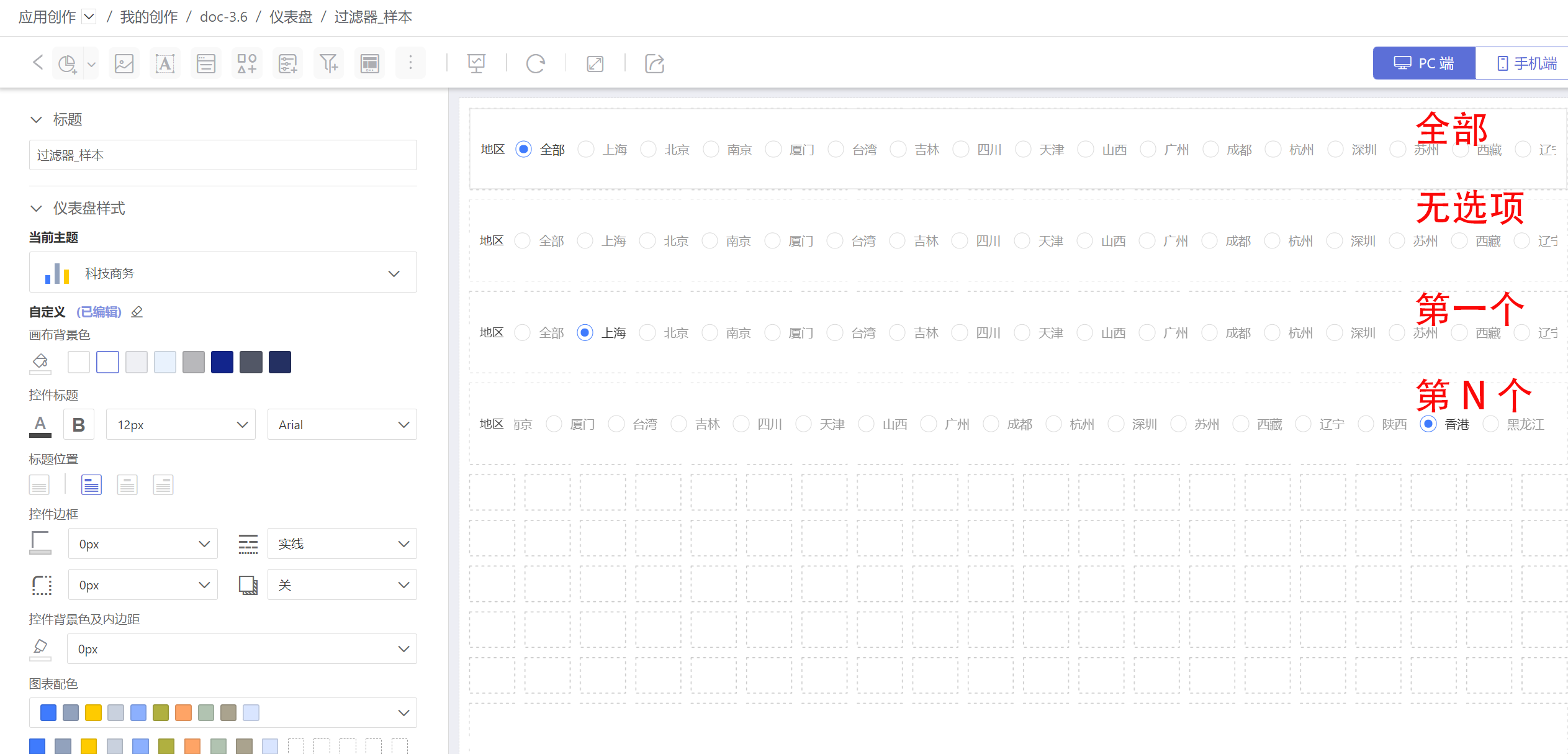
- 全部:指选中
- 固定选中:指选择指定的选项作为默认值。
过滤器样式设置:可以在样式中设置标题、展现样式、选中状态等。支持下拉和平铺多种样式。
过滤器创建完成后请测试是否符合设计要求,满足分析工作需要。
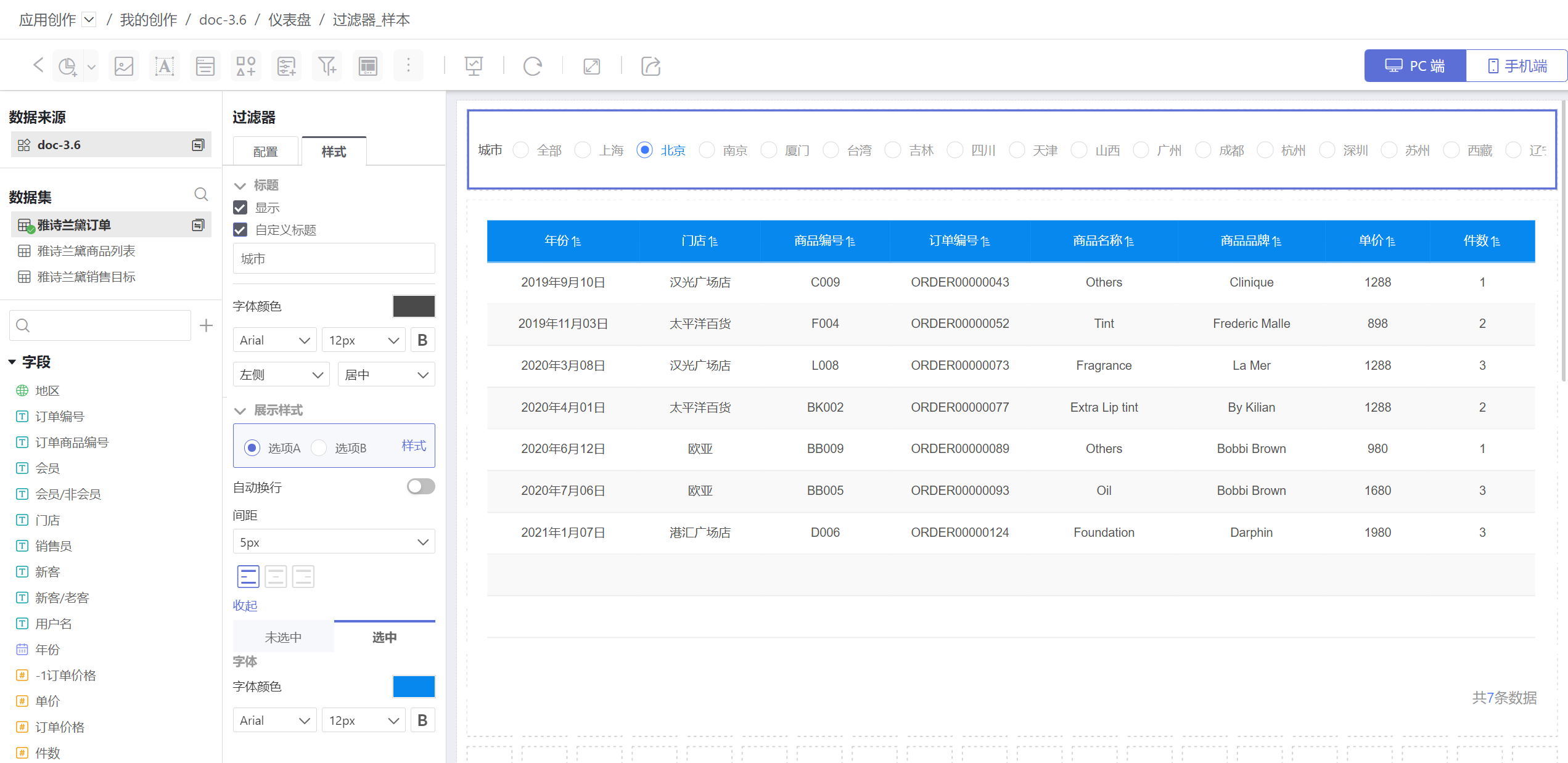
2.配置单选类型的文本过滤器。
多选过滤类型表示可以通过一个或多个选项进行数据筛选。默认值配置方法有:
- 动态选中: 动态的配置过滤器的默认值,支持: 全部、无选项、第一个、前N个。示例展示了四种动态选中方式下过滤器的展现效果。
- 全部: 指选中全部选项,展示全部数据。
- 无选项:指过滤器展示时不选中任何选项,展示全部数据。
- 第一个 : 指选中选项中的第一个,并通过第一个选项筛选数据,展示筛选结果。
- 前N个: 指选中选项中的前N个,并通过前N个选项筛选数据,展示筛选结果。

- 固定选项: 选择固定的一项或多项做默认值,并进行数据筛选。
过滤器样式设置:可以在样式中设置标题、展现样式、选中状态等。支持下拉和平铺多种样式。
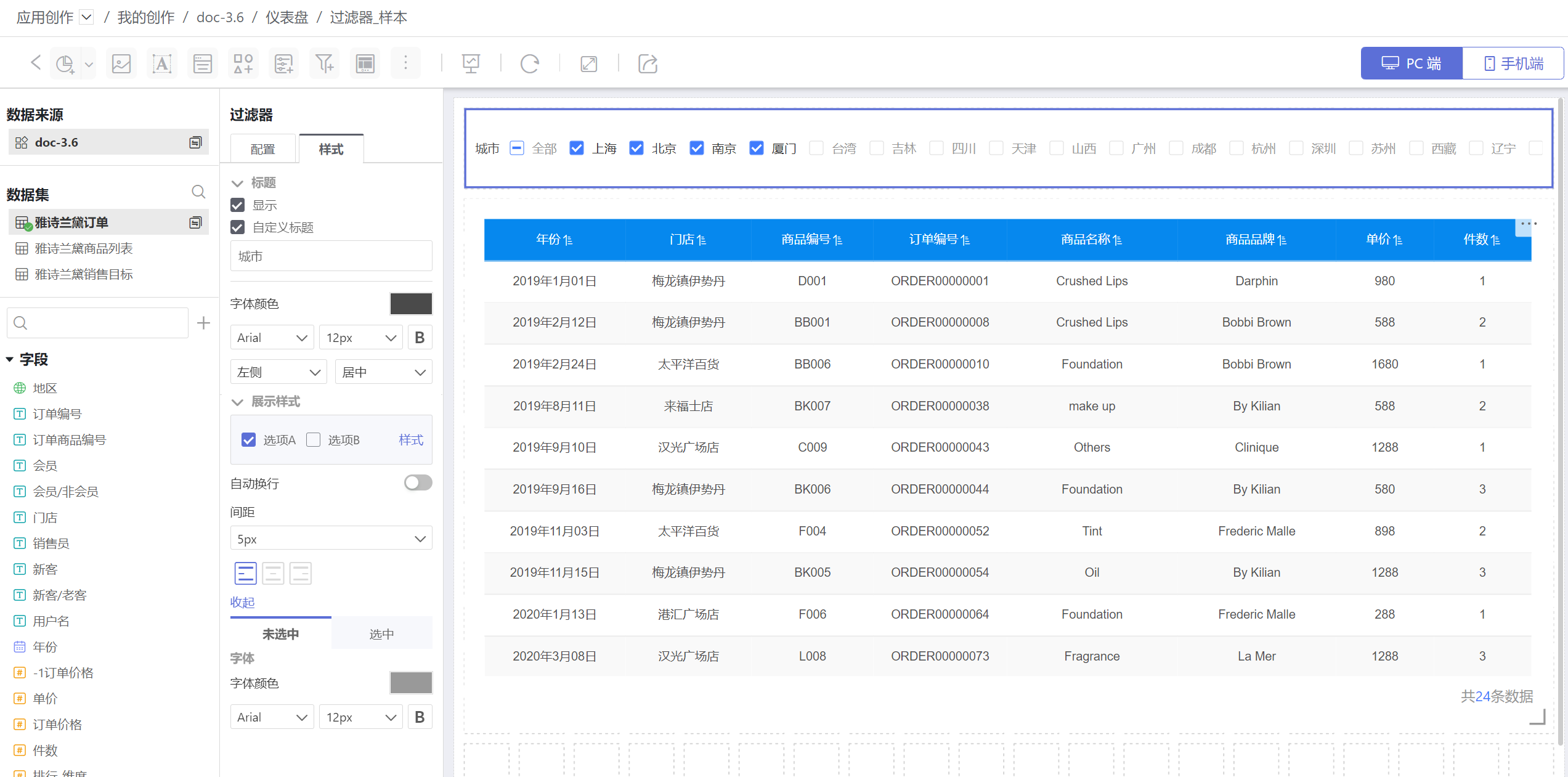
3.说明
开启全部选项:该选项可以快捷开关过滤器中的全部选项,并支持对全部选项进行自定义文案。- 当过滤器在全局设置中与其他设置了层级关系后,子级过滤器的默认值会随父级过滤器的选项而变化。 请参考全局设置中的相关说明。
- 过滤器默认值设置后是固定不变的。
1.2. 时间过滤器
在通用过滤器中,使用时间字段筛选数据的过滤器就是时间过滤器。 示例为某产品在全国商场销售情况,当查看2019年的销售情况时,需要添加时间过滤器来实现。
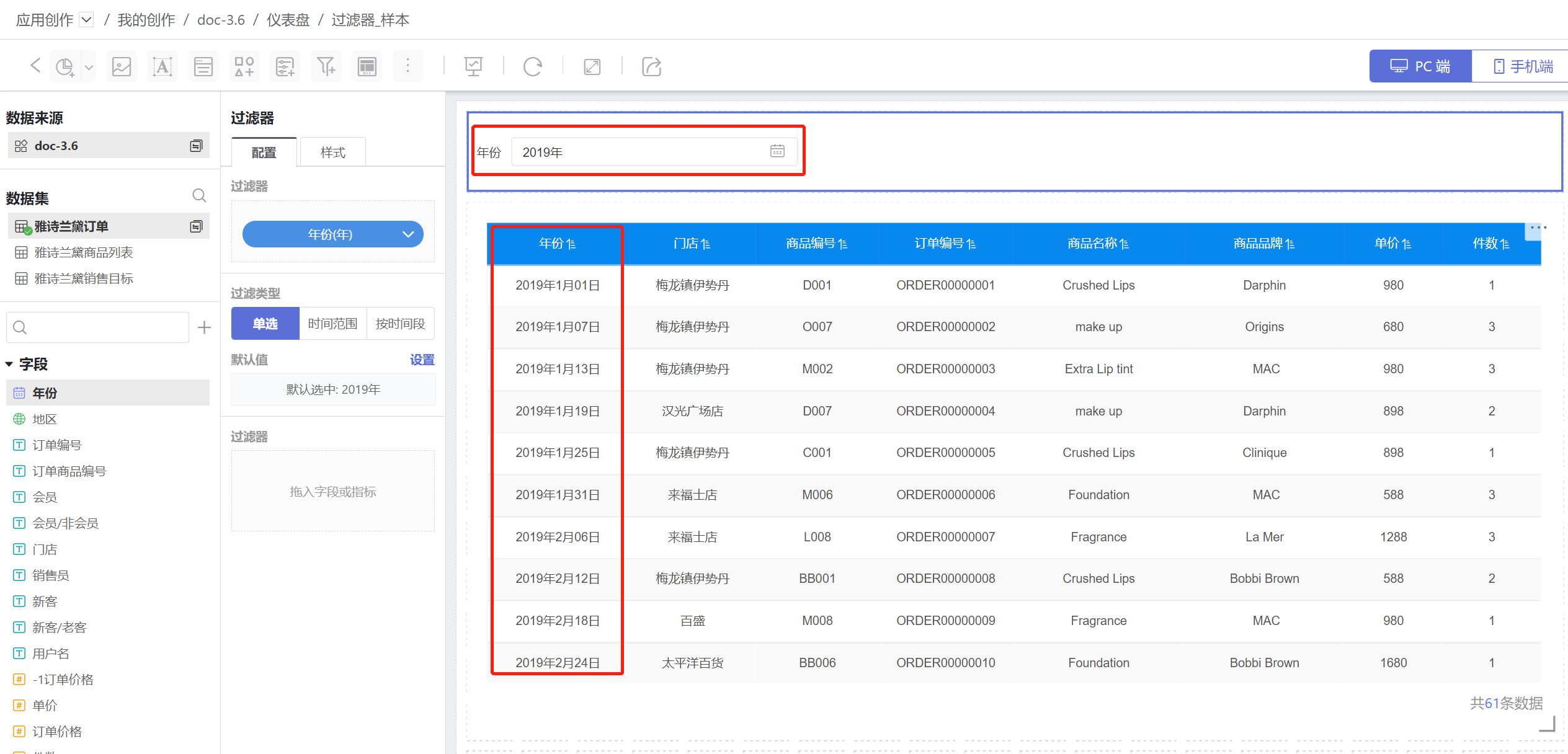
时间过滤器可以通过时间点、时间范围、时间段来筛选信息。下面详细介绍时间过滤器。
1.2.1. 添加时间过滤器
在仪表盘中添加时间过滤器。
- 点击新建过滤器->过滤器,创建一个新的过滤器,调整过滤器大小和位置。
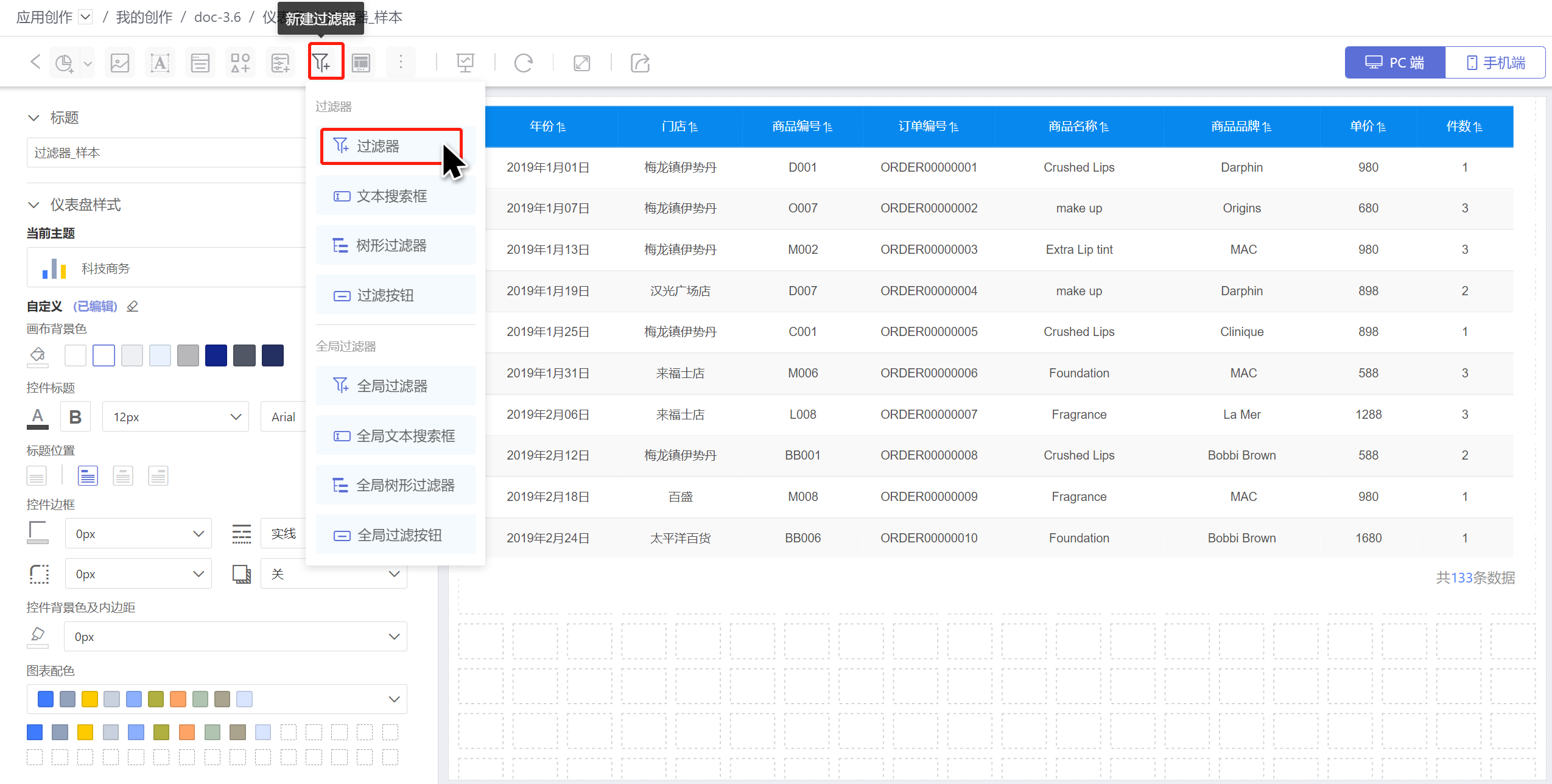
- 选择过滤字段所在的数据集,在新建的过滤器中拖入需要筛选的时间字段。
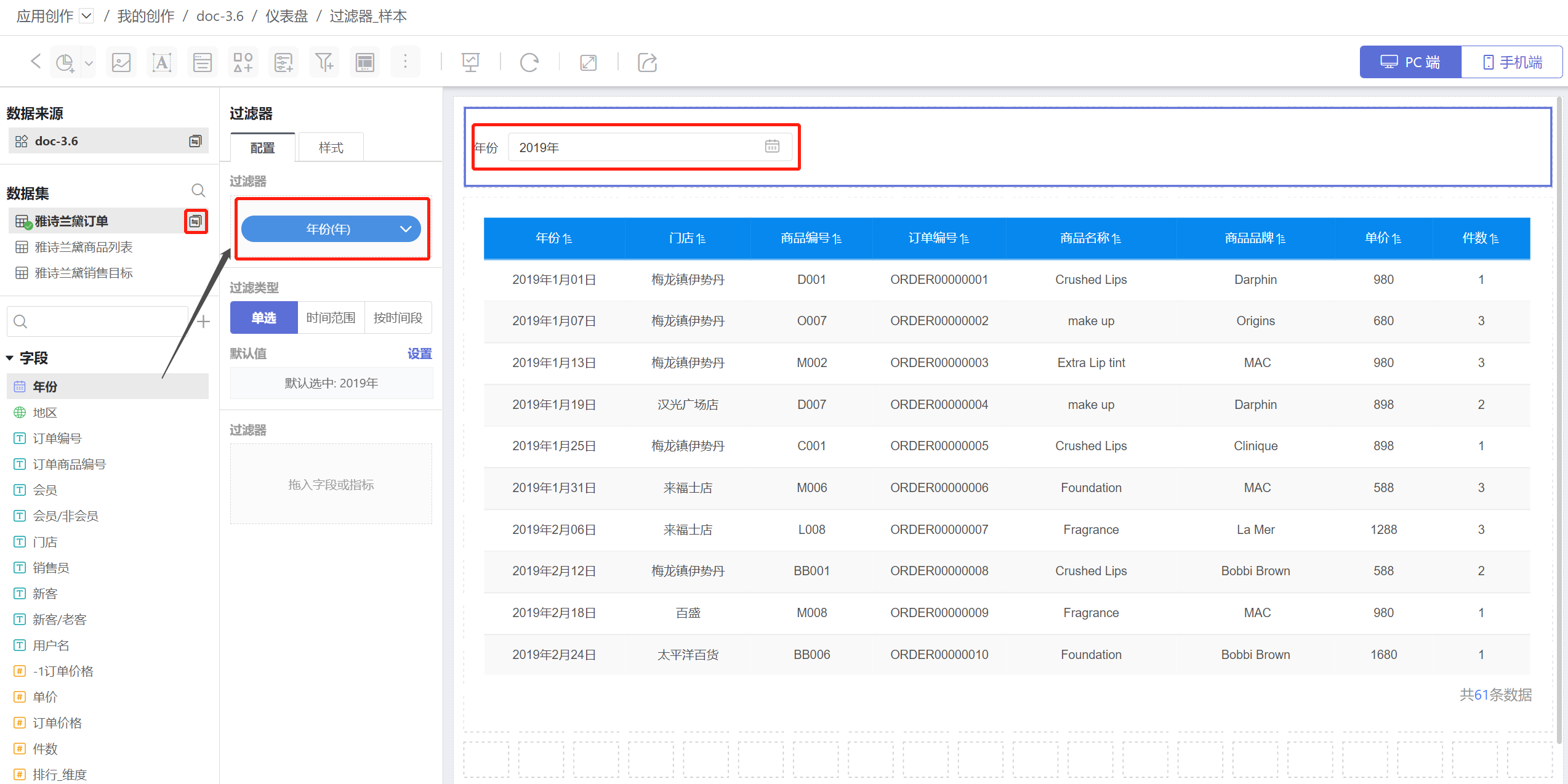
- 根据实际情况调整时间过滤器的筛选单位,如年、月、天等,也可以调整时间展示格式。
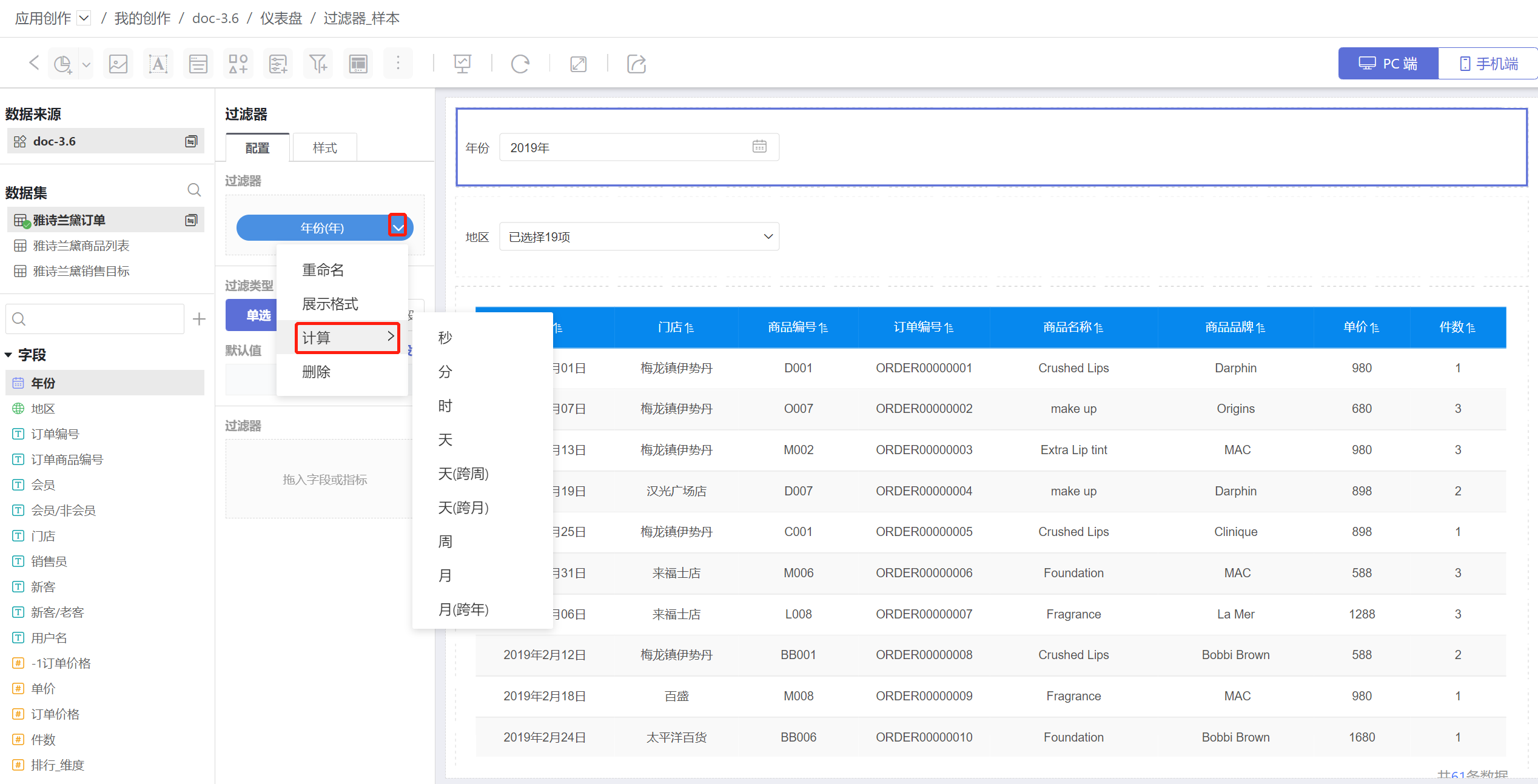
1.2.2. 编辑时间过滤器
时间过滤器按过滤类型分为单选、时间范围、按时间段。
1. 配置单选类型时间过滤器。
单选类型的时间过滤器是指筛选某一具体时间点的数据信息。
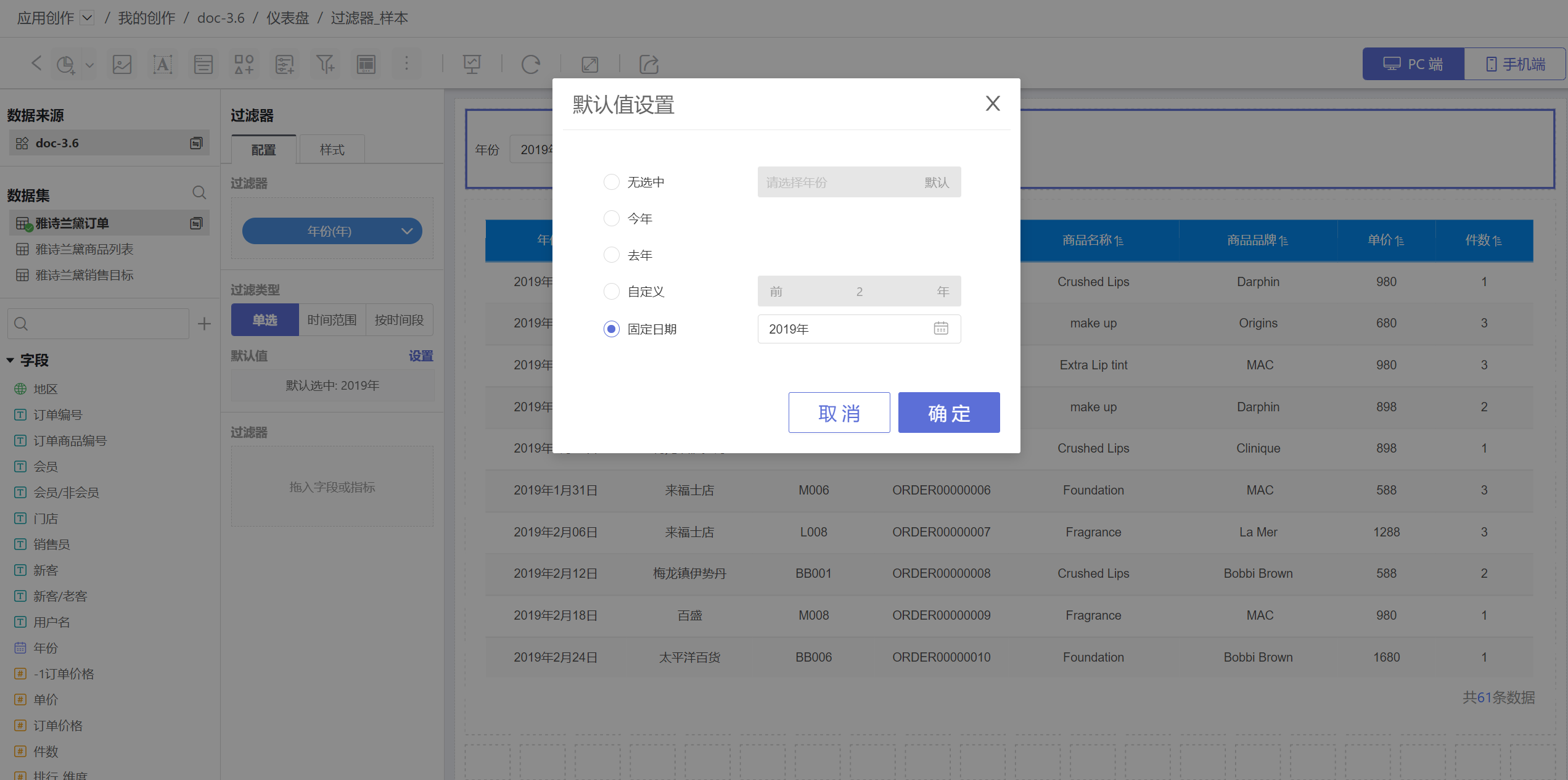
默认值设置方式:
- 无选中:指过滤器展示时不选中任何选项,不用任何选项去筛选数据,展示全部数据。
- 今年:默认值选择今年,并通过今年进行数据筛选。
- 去年:默认值选择去年,并通过去年进行数据筛选。
- 自定义:自定义中展示前N年的数据,过滤器中选中前N年的字段。
- 固定日期: 默认值选择固定日期,并用其筛选数据。
上述几种方式的过滤器展示效果。
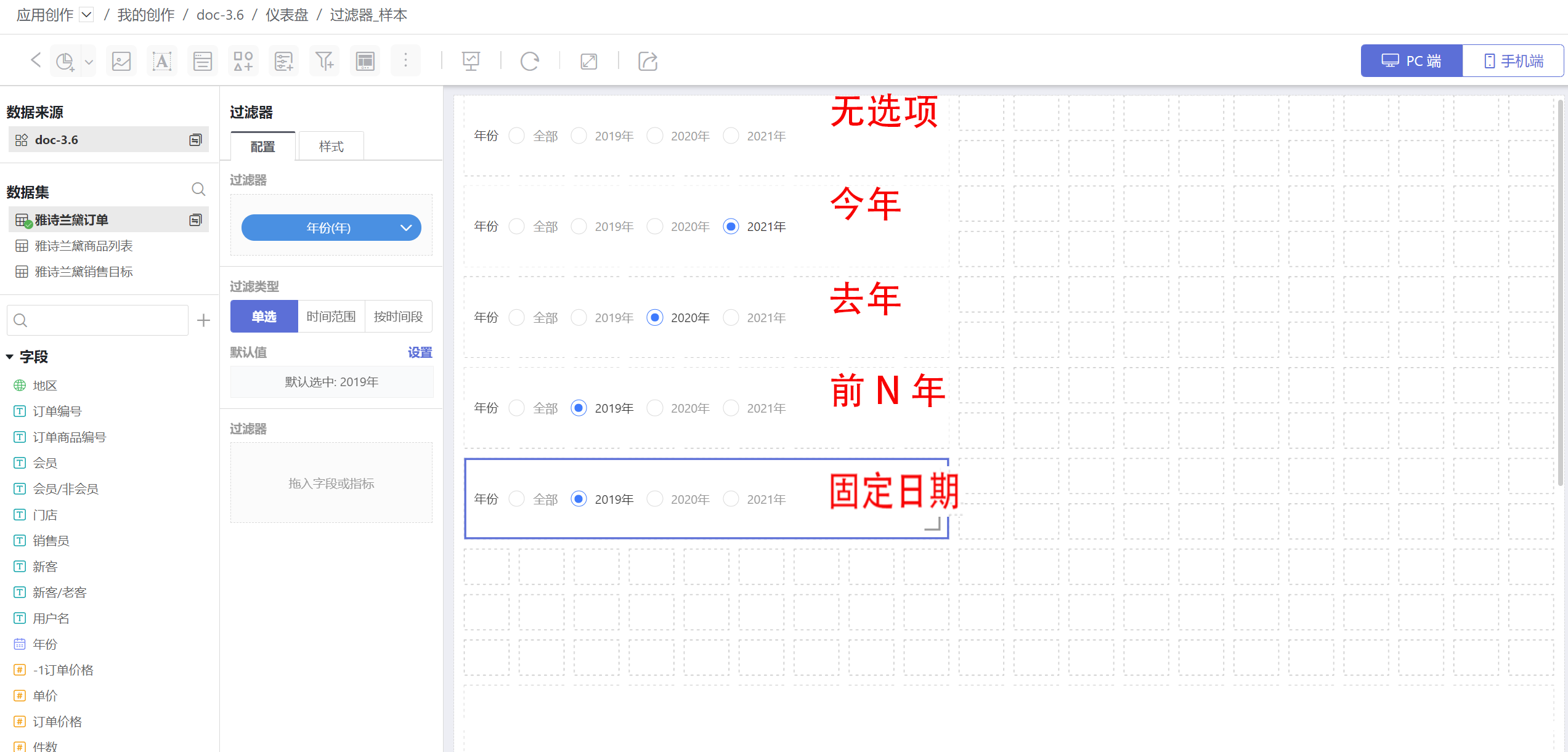
过滤器样式设置:可以在样式中设置标题、展现样式、选中状态等。展示样式支持下拉和平铺多种样式。
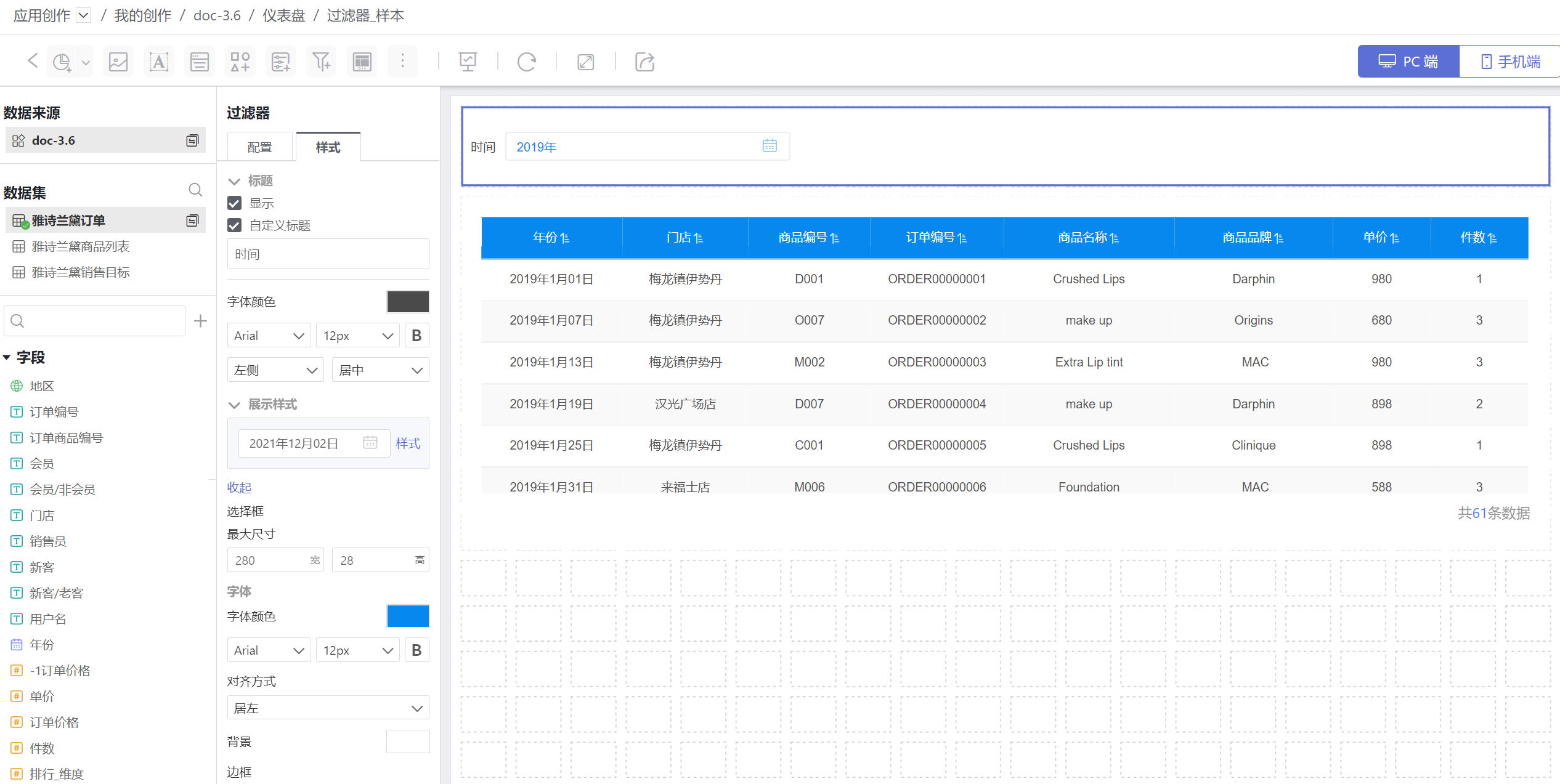
说明:
如果时间单位是月、天时,单选中所有选项的时间单位都会随之变化。
2. 配置时间范围类型的过滤器
时间范围类型是指筛选某一时间段的数据信息。
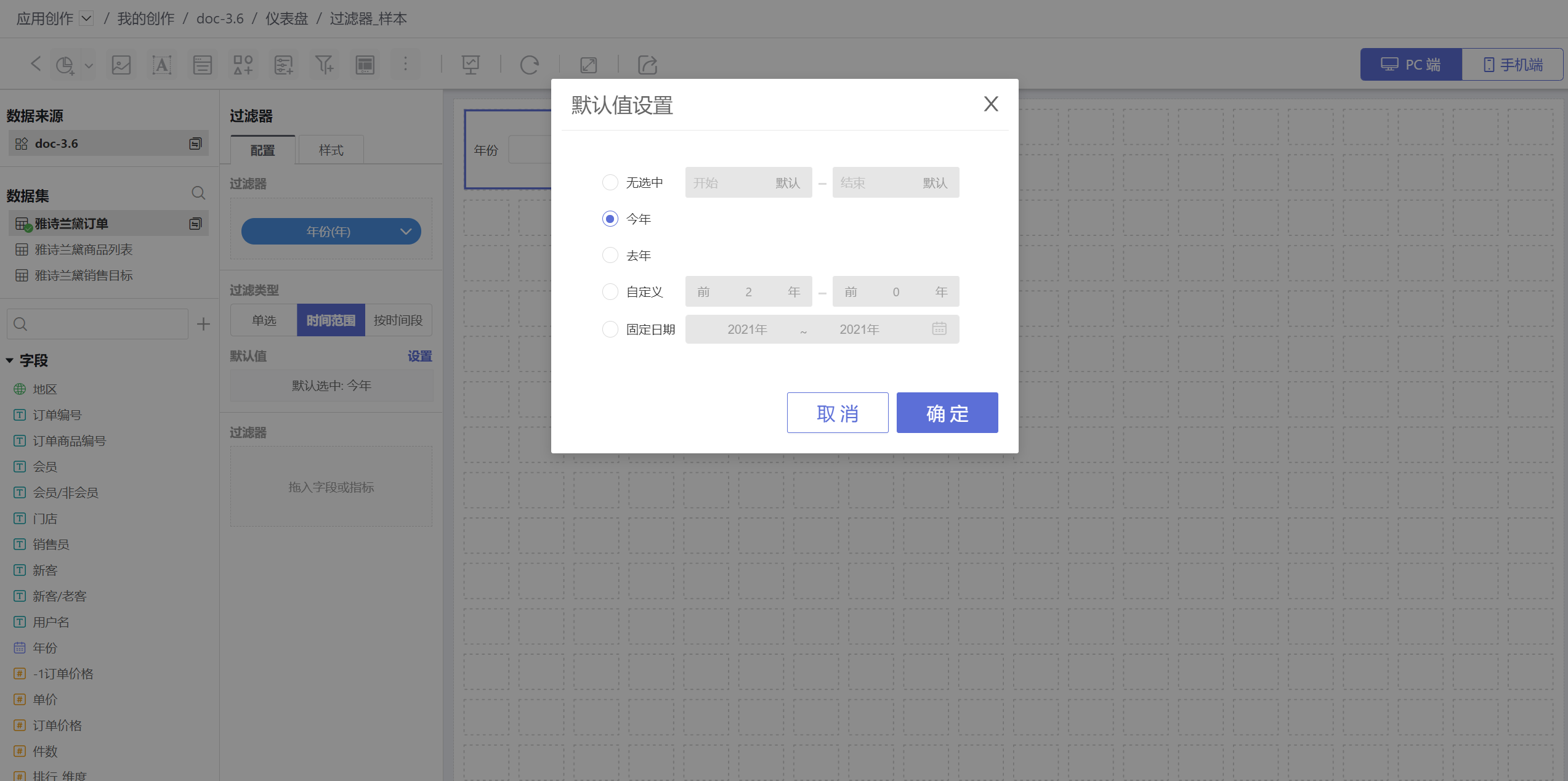
默认值设置方式:
- 无选中:指过滤器展示时不选中任何选项,不用任何选项去筛选数据,展示全部数据。
- 今年: 默认值选择今年的时间范围,并筛选今年范围内的数据。
- 去年: 默认值选择去年的时间范围,并筛选去年范围内的数据。
- 自定义:默认值为自定义时间范围,并筛选自定义时间范围内的数据。
- 固定日期: 默认值为固定范围,并筛选固定范围内的数据。
上述几种方式的过滤器展示效果。
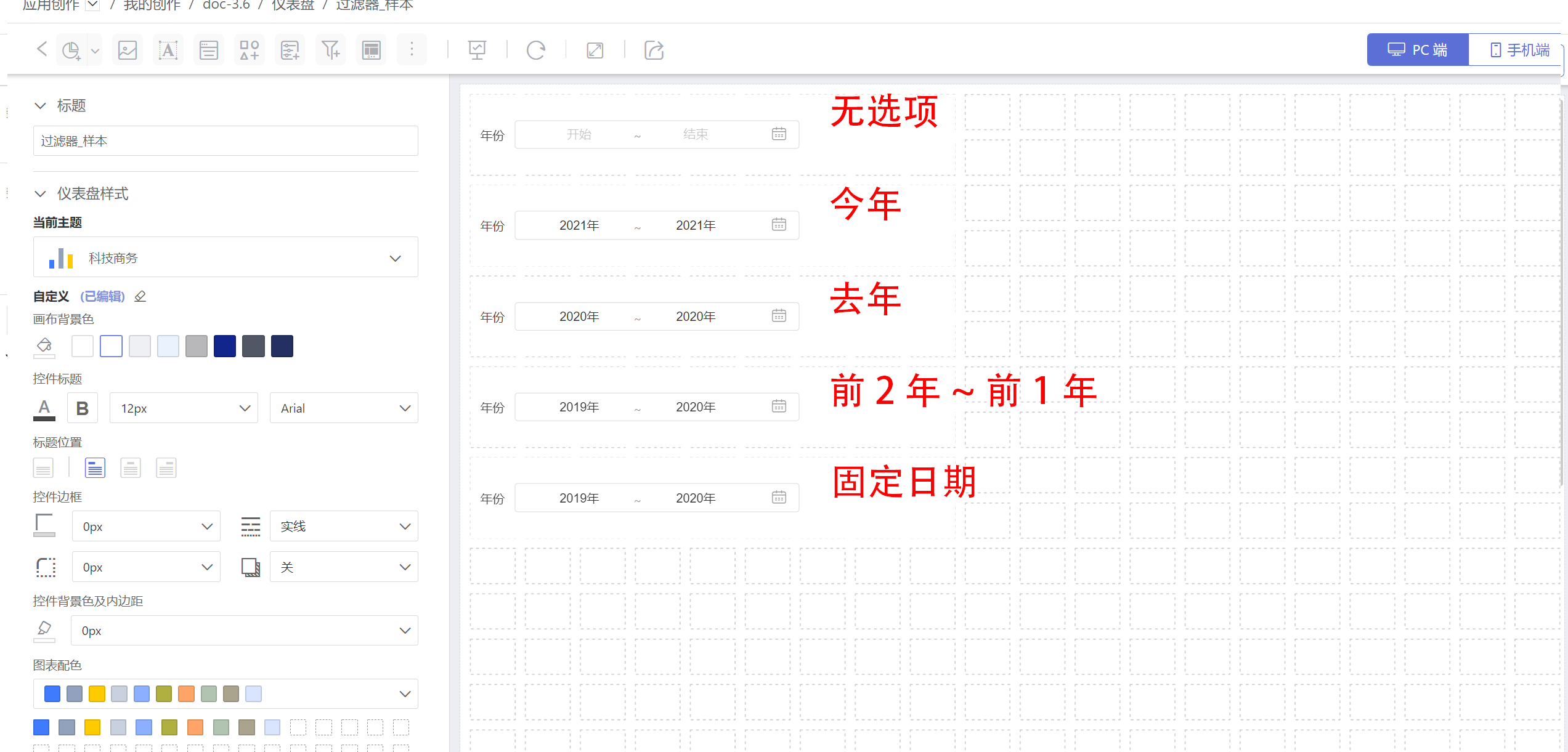
过滤器样式设置:可以在样式中设置标题、展现样式、选中状态等。支持下拉和平铺多种样式。
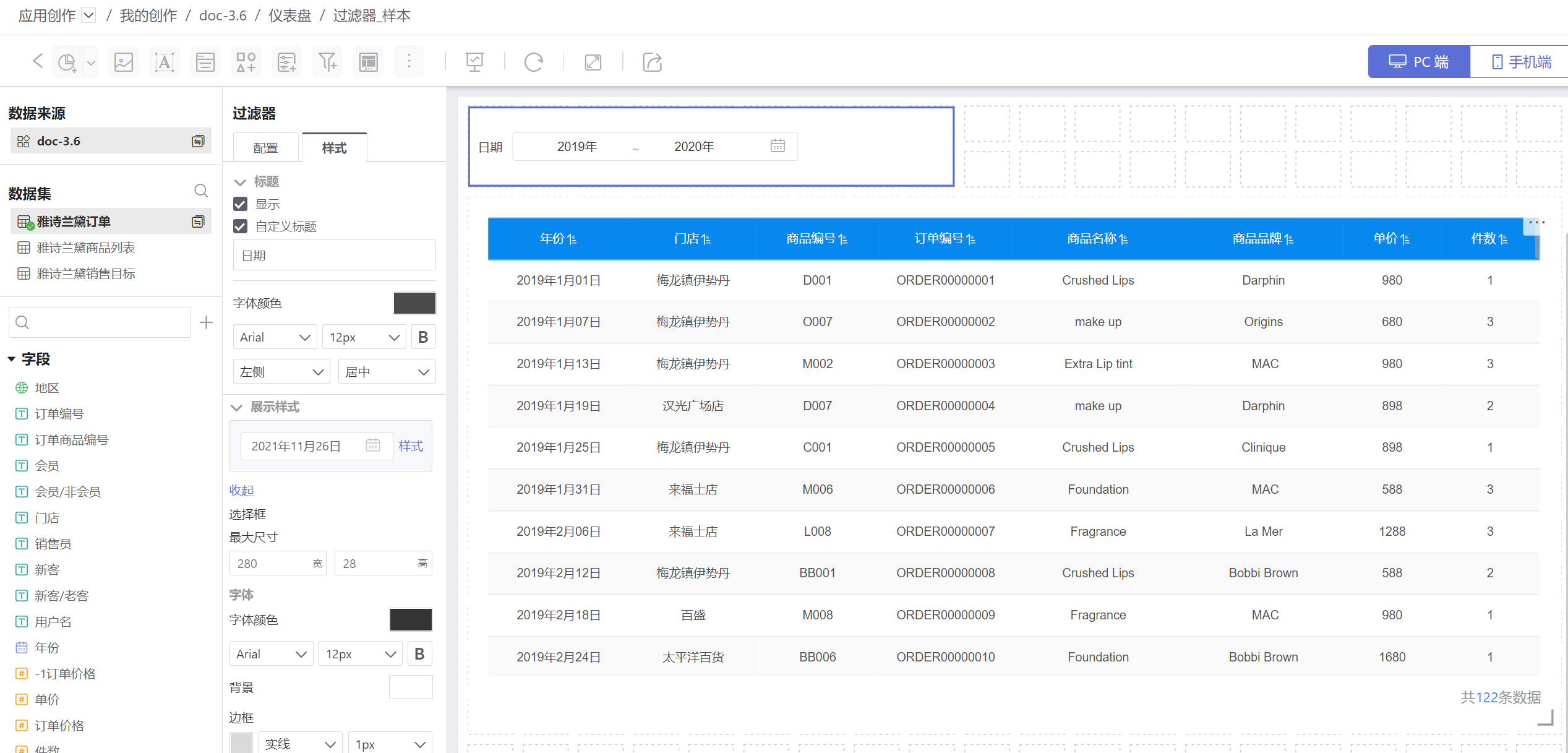
说明:
如果时间单位是月、天时,时间范围类型的选项的单位都会随之变化。
3. 配置按时间段类型的时间过滤器
按时间段类型是指系统提供了一些快捷的时间段,用户根据业务场景选择需要的快捷时间段,并根据时间段筛选数据。
默认值设置:如图所示,在左侧勾选系统提供的时间段,右侧显示选择结果及默认的时间段,拖动红色部分按钮可以调整过滤选项顺序。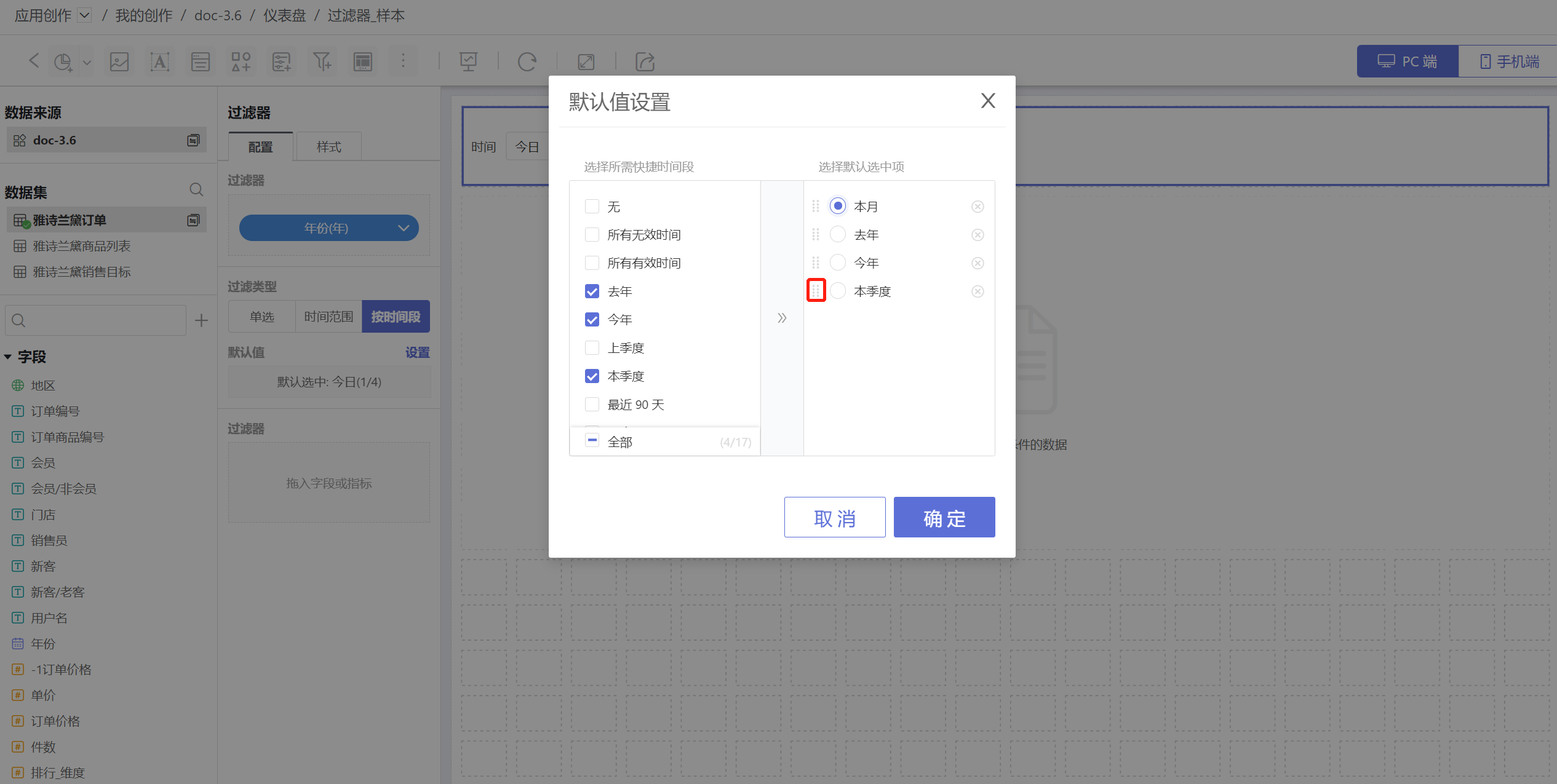
过滤器样式设置:可以在样式中设置标题、展现样式、选中状态等。支持下拉和平铺多种样式。
1.2.3. 时间过滤器补充说明
- 单选、时间范围两种过滤类型的默认值设置时,选项的时间单位,随着过滤字段的设置而变化,如过滤字段设置的是月,则选项变为本月、上月,如果过滤字段设置的是天,则选项变为昨天、今天。
- 当过滤字段设置为天(跨周)、天(跨月)、月(跨年)、季度(跨年)时,时间是按照文本的方式展示,如当时间设置为天(跨周)时,过滤选项为
周一、周二、周三、周四、周五、周六、周日。此时过滤类型仅有单选和按时间段过滤。 单选的默认值设置方式参考文本过滤器的相应设置方式。
1.3. 数字过滤器
在通用过滤器中,使用数字字段筛选数据的过滤器就是数字过滤器。 示例为某产品在全国商场销售情况,当查看单价大于1000元时的订单情况时,就需要添加数字过滤器来实现。
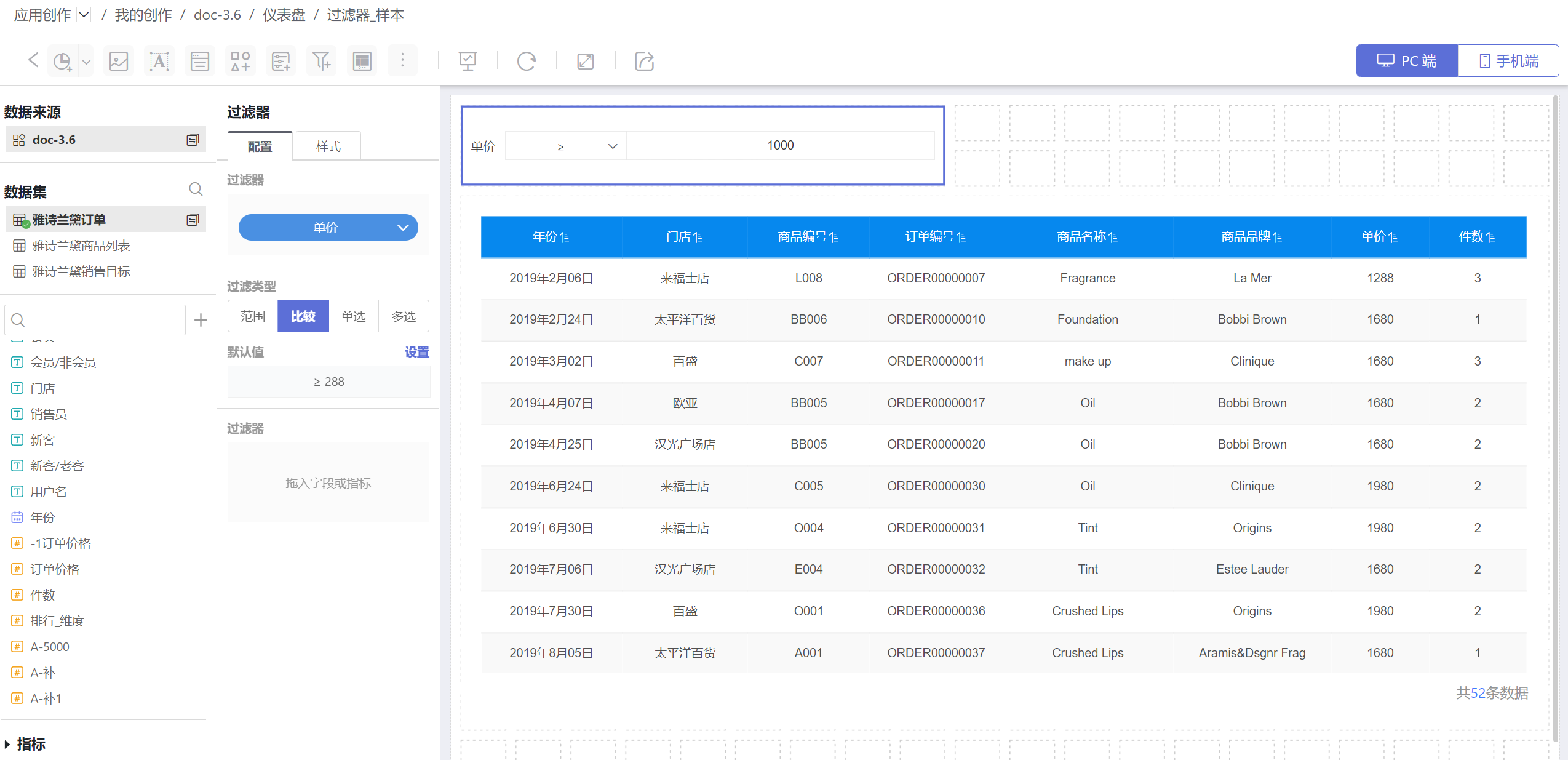
数字过滤器支持范围、比较、单选、多选来筛选信息。下面详细介绍数字过滤器。
1.3.1. 添加数字过滤器
在仪表盘中添加数字过滤器。
- 点击新建过滤器->过滤器,创建一个新的过滤器,调整过滤器大小和位置。
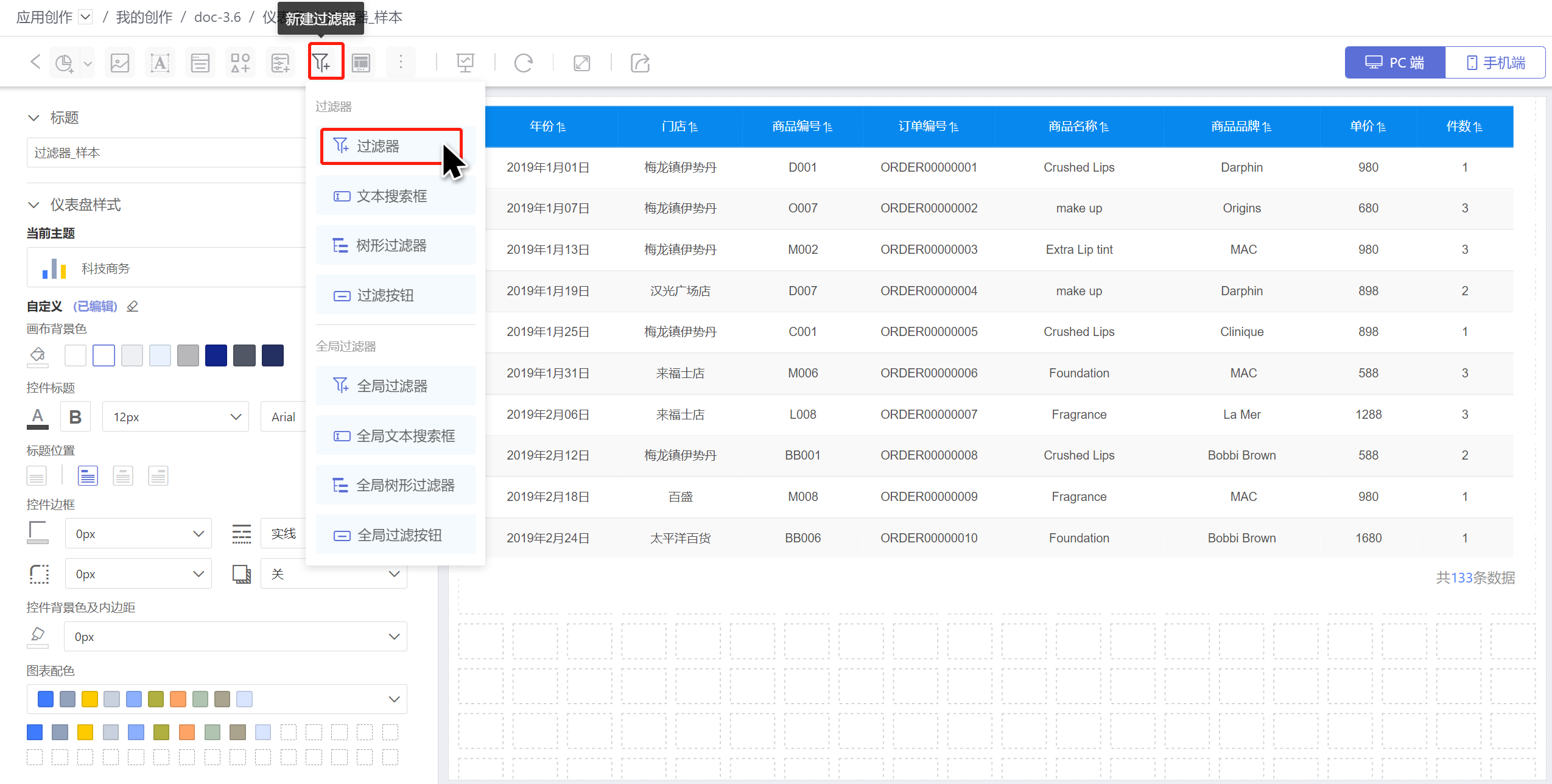
- 选择过滤字段所在的数据集,在新建的过滤器中拖入需要筛选的数字字段。
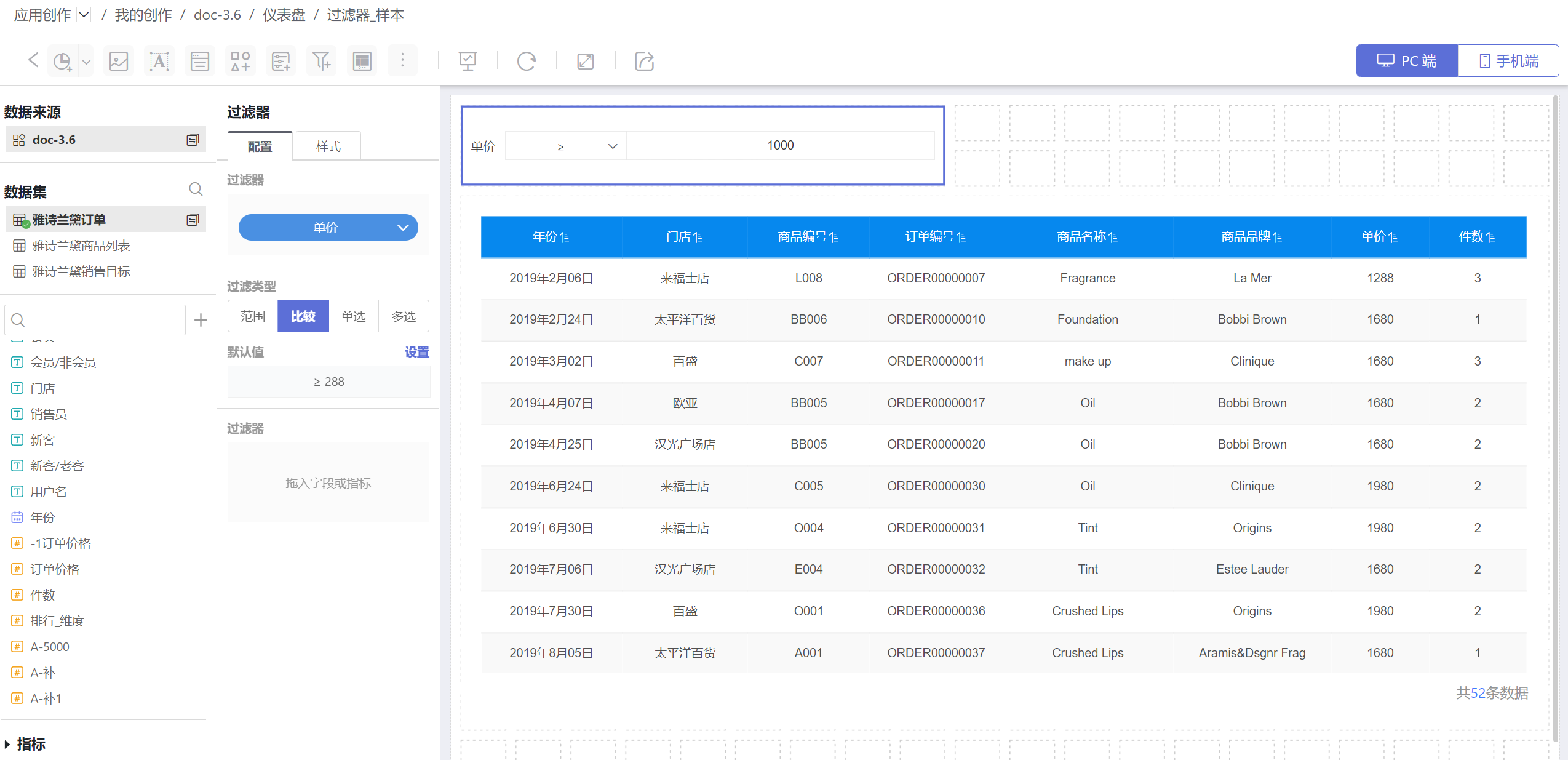
1.3.2. 编辑数字过滤器
数字过滤器的过滤类型分为范围、比较、单选、多选。
1. 配置数字范围类型的数字过滤器
范围过滤器指筛选条件满足范围的数据信息。该类型设置比较简单。默认值仅需设置起始、结束的位置,支持手动输入数值和拖动范围。
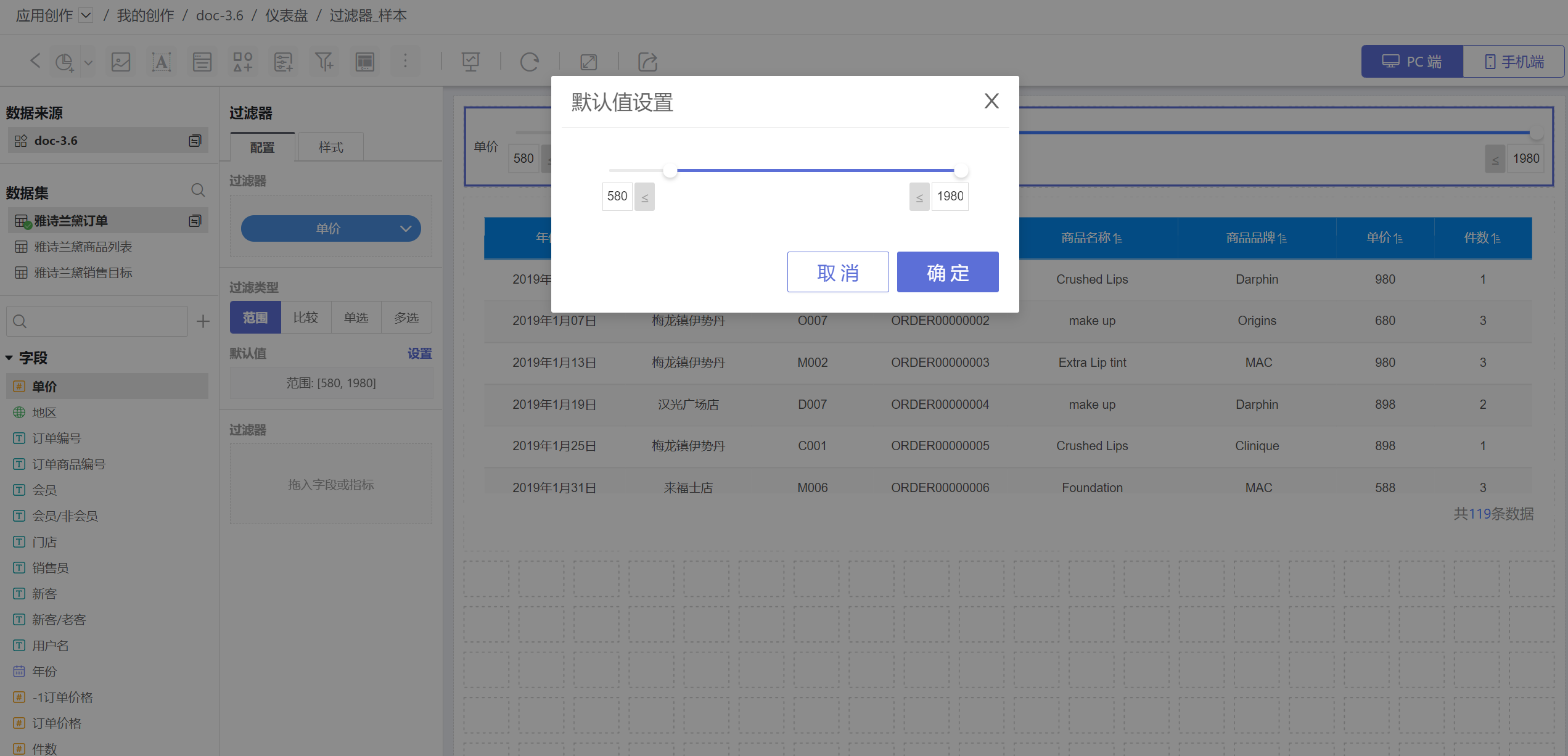
在样式中设置标题、展现样式、选中状态等。支持下拉和平铺多种样式。

2. 配置比较类型的数字过滤器
比较类型的过滤器指当过滤选项满足比较条件时筛选对应的数据。默认值设置时需要设置比较类型(图中红色框)和比较数值(蓝色框)。比较的类型包括: 不等于、等于、大于等于、大于、小于等于、小于、为空、不为空。
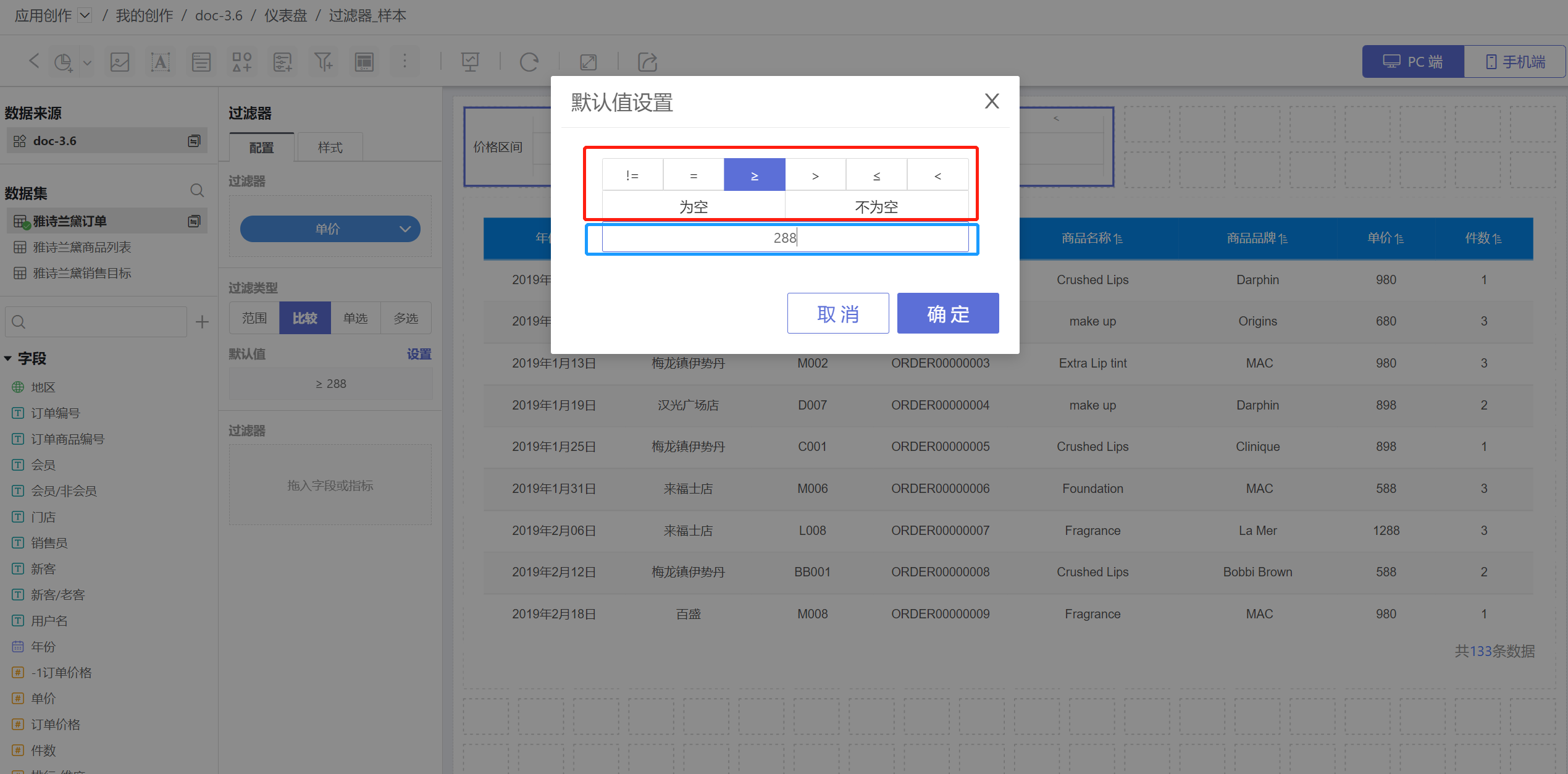 在样式中设置标题、展现样式、选中状态等。支持两种展示样式。
在样式中设置标题、展现样式、选中状态等。支持两种展示样式。
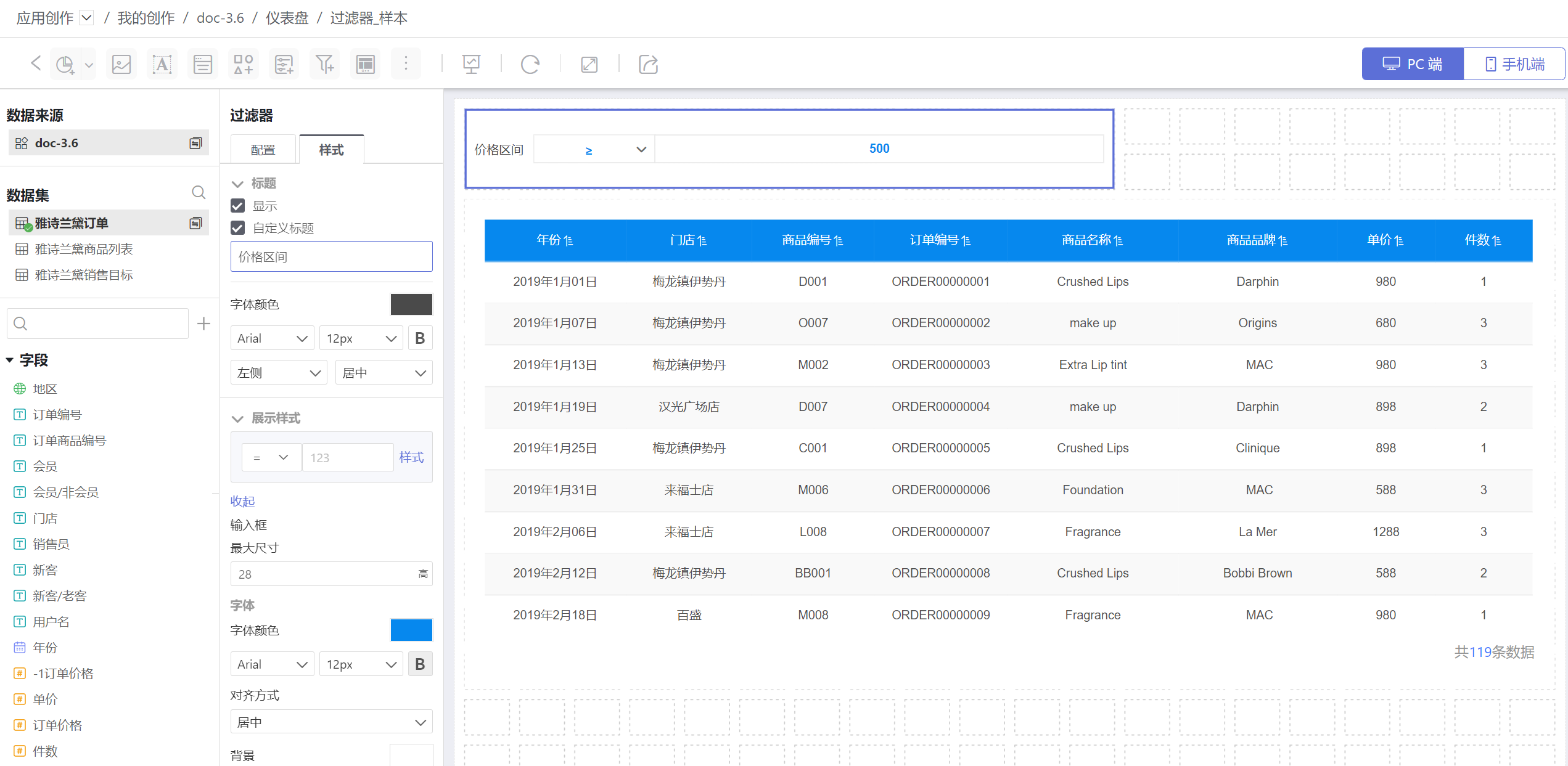
3. 配置单选类型的数字过滤器
单选类型的数字过滤器指通过一个数字选项进行数据筛选,此时是把数字的值当成文本类型来选择,请参考文本过滤器单选类型进行过滤器配置。
4. 配置多选类型的数字过滤器
多选类型的数字过滤器指通过一个或多个数字选项进行数据筛选,此时是把数字的值当成文本类型来选择,请参考文本过滤器多选类型进行过滤器配置。
1.4. 通用过滤器示例
1.4.1. 示例1
下图是某公司API监控系统,显示了API统计情况及API相关信息。在系统中可以通过API的创建时间(时间过滤器)、API的调用时间(时间过滤器)、发布情况(文本过滤器)、总调用数(数字过滤器)来查看API信息。示例演示了查询近半年时间API统计情况及总调用数大于100的API。
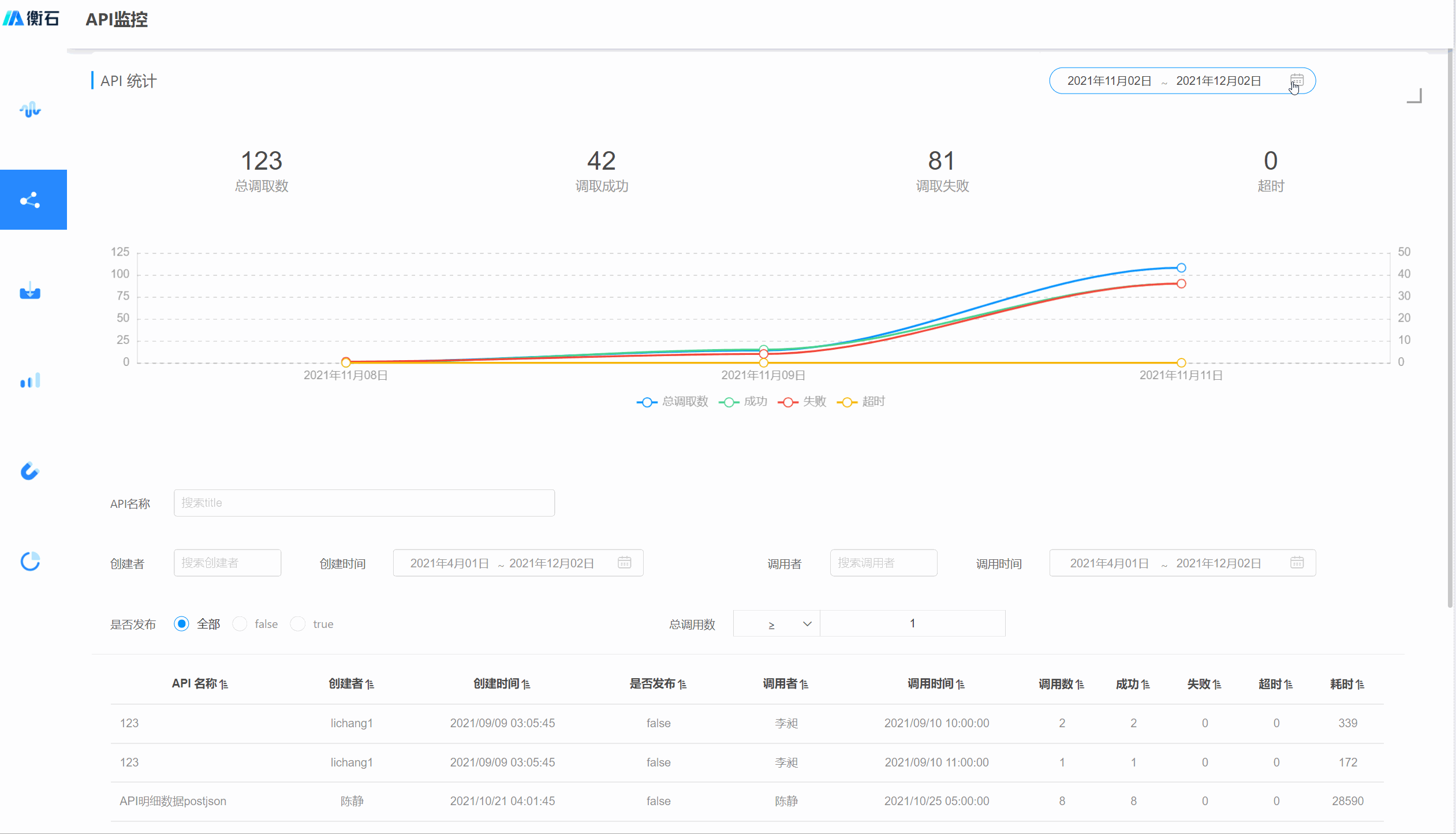
1.4.2. 示例2
下图是订单查询系统。可以通过年份(时间过滤器)、时间段(时间过滤器)、门店、订单价格(数字过滤器)等查询订单信息。
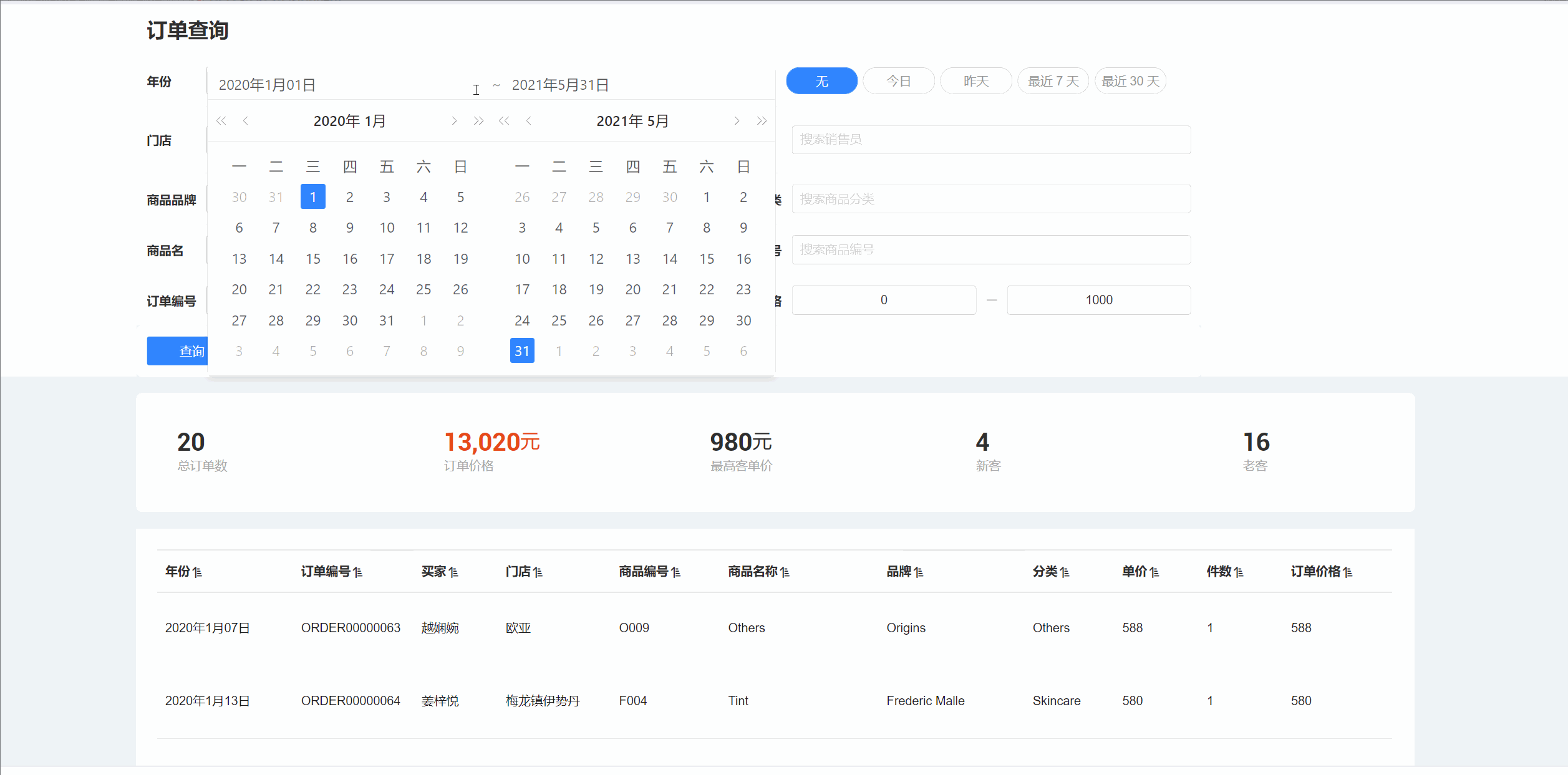
1.5. 通用过滤器相关设置
通用过滤器支持以下设置。
results matching ""
No results matching ""
衡石文档
- 产品功能一览
- 发布说明
- 新手上路
- 安装与启动
- 系统管理员手册
- 数据管理员手册
- 分析人员手册
- 数据查看员手册
- 数据服务
- 最佳实践
- 衡石分析平台 API 手册
- 附录
